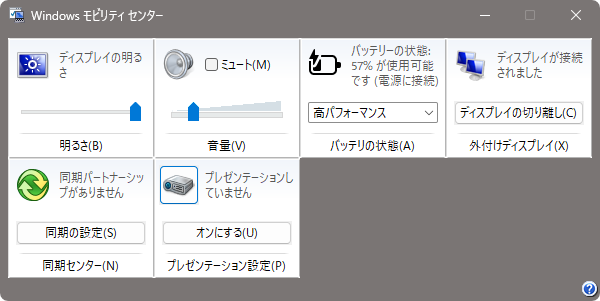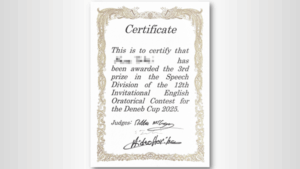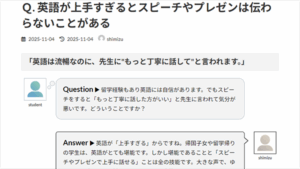PC設定|Windows標準Xbox Game Barで画面録画の音声だけが録音されない
ゲームバーの音声「Windowsサービスのホストプロセス」を確認
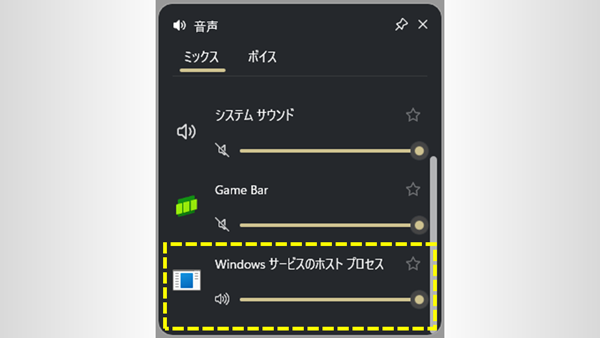
Zoomなどを用いた遠隔でのプレゼン練習や、プレゼンのスライドショー画面などをリアルタイムで録画・再生できる、Windows標準のXboxGameBar。ウェブ会議の録画にも使えるとても便利な機能ですが、設定を間違えると音声だけが録画に含まれないトラブルが発生します。そんな時は「音声ウィジェット」の確認と設定により問題を回避できることがあります。
メニューバーから音声設定を表示させて状況を確認
Windowsの標準機能である「Xbox Game Bar」という機能を使えば、スピーチやプレゼンの練習をリモートで行う際、相手の発表の様子をリアルタイムに録画・再生することができます。
操作はとても簡単。[Windows キー]+[G]を押せば操作画面が立ちあがります。その状態で、画面左上に表示される「キャプチャ」ウィジェット(操作パネル)の録画ボタン[⦿]を押せば、アクティブウィンドウの録画が始まります。※著作権等の関係で、録画に制限がかかる場合があります。
ところが、稀に録画中のアプリケーションの音(プレゼンであれば相手の声)だけが録画に含まれないことがあります。そんな時に確認すべきポイントが、音声設定の状態です。
「音声ウィジェット」でチェックすべきポイント
音声が録画に含まれない場合、まずチェックするポイントが「音声ウィジェット」(音声設定パネル)にある音声プロパティの状況です。Game Barの標準状態では、画面左中央に自動的に音声ウィジェットが表示されますが、もし表示されない場合には、まず「ウィジェットメニュー」を操作します。
下の画像の左上にある赤丸のアイコンが、「ウィジェットメニュー」ボタンです。このボタンをクリックすると、その下にウィジェット一覧が表示されるので、その中にある「音声」(黄色の点線)を選ぶと音声ウィジェットが表示されます。
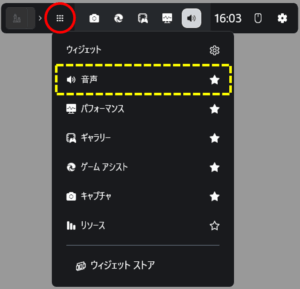
※クリックで拡大できます。
このブログ記事のトップ画像に表示されているのが「音声ウィジェット」です。このウィジェットから、録画の際に一緒に録音する各種音声のレベルを個別に設定できます。右側のスクロールバーを操作すると、いろいろな音声をここでコントロールできることが分かります。
録画の際、不必要なアプリの音を録音しないようするためには、この中で不要な項目を「ミュート」します。ただし、その中で誤ってミュートしてしまうとPCの音が録音されなくなる項目があります。それが、このブログ記事のトップ画像で黄色く囲まれている「Windows サービスのホストプロセス」です。
「Windowsサービスのホストプロセス」はオンのまま
「Windowsサービスのホストプロセス」とは、PCの動作に必要な各種サービスを一括管理する仕組みです。たとえば、PCが出す音(ブラウザやZoomなどのアプリから出る音)の多くは、このサービスを経由して音声として出力されます。そのため、これをミュートしてしまうとGame Barでは音が録音されなくなるのです。
ここでひとつ、注意点があります。外部スピーカーの仕様によっては、この「Windowsサービスのホストプロセス」をミュート(音量ゼロ)にしても、録画中にスピーカーから出力される音は消えないことがあります。そのため、他の不要な項目とともに一緒にミュートしてしまうと、再生した時に初めて「(録画はされるけど)録音されていない」ことに気付くのです。大切な録画をする際には、事前に必ず設定をチェックしておきましょう。
Xbox Game Barで「録画はされているのに録音されない」という状況は、ほとんどの場合、この「音声ウィジェット」の設定で解決できます。操作に不安が残る人は、すべての項目の音量スライダーを上げておき、ミュート設定は使わないようすれば安全です。同様に、もし録画後に音声が録音されていない場合も、まずはこの項目をチェックしてみてください。
設定→その他の設定→ウィジェット→録音するオーディオ
それでもうまく音声だけが録画に含まれない場合は、ゲームバーの基本設定を見直しましょう。
画面上部中央にある「Game Bar ツールバー」の右端にある「歯車のアイコン」(設定メニュー)をクリックします。そこから [その他の設定] → [ウィジェット] を選び、下の画像にある「録音するオーディオ」が「なし」以外に設定されているかを確認します。
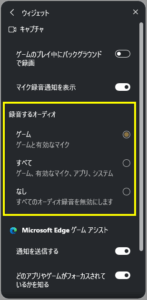
※クリックで拡大できます。
当然ながら、ここで「ゲーム」か「すべて」を選択しない限り、何も録音されません。逆に、録画に何も音を入れたくない場合は、この選択を「なし」にすれば、PC関連の不要な音が録画に入り込む心配はありません。
Game Barを使えば、リモート画面上のプレゼンを手軽に録画でき、かつ、その場で再生して確認するのも簡単です。この機能をオンラインでのスピーチやプレゼンの練習、あるいは日常のビジネスシーンで、ぜひ使ってみてください。
■ あわせて読みませんか?

お問い合わせ
講演会・セミナー講師、
コンテスト審査員、執筆のご依頼など